 TE-02 PRO PDF
TE-02 PRO PDF
အပူချိန်ဒေတာ Logger
အသုံးပြုသူလက်စွဲ
ထုတ်ကုန်မိတ်ဆက်ခြင်း။
ThermElc TE-02 PRO ကို သိုလှောင်မှုနှင့် သယ်ယူပို့ဆောင်ရေးအတွင်း အရေးကြီးကုန်စည်များ၏ အပူချိန်ကို စောင့်ကြည့်ရန်အတွက် အသုံးပြုပါသည်။ မှတ်တမ်းတင်ခြင်းပြီးဆုံးပြီးနောက်၊ ThermElc TE-02 PRO သည် မည်သည့် USB အပေါက်နှင့်မဆို ချိတ်ဆက်ထားပြီး အပူချိန်မှတ်တမ်းရလဒ်များနှင့်အတူ PDF အစီရင်ခံစာကို အလိုအလျောက်ထုတ်ပေးပါသည်။ ThermElc TE-0 PRO ကိုဖတ်ရန် t02 မလိုအပ်ပါ။
အဓိကအင်္ဂါရပ်
- မျိုးစုံသုံး logger
- အလိုအလျောက် PDF မှတ်တမ်းကိရိယာ
- CSV အစီရင်ခံစာများကို အလိုအလျောက်ထုတ်ပေးသည်။
- သစ်ခုတ်ခြင်း၏တန်ဖိုး 32,000
- 10 စက္ကန့်မှ 18 နာရီကြားကာလ
- အထူးစက်ဒရိုက်ဘာမလိုအပ်ပါ။
- MKT အချက်ပေးနှိုးဆော်သံနှင့်အပူချိန်နှိုးဆော်သံ

ကျေးဇူးပြုပြီးမှတ်သားထားပါ:
စက်ပစ္စည်းကို ပထမဆုံးအကြိမ် ပြင်ဆင်သတ်မှတ်ပြီးနောက် သို့မဟုတ် ပြန်လည်ဖွဲ့စည်းမှုပြီးနောက်၊ ကျေးဇူးပြု၍ စက်ပစ္စည်းကို အဖွင့်ပတ်ဝန်းကျင်တွင် မိနစ် 30 ကျော်ထားလိုက်ပါ။ ၎င်းက စက်ပစ္စည်းအား တိကျသော လက်ရှိအပူချိန်ဖြင့် ချိန်ညှိထားကြောင်း သေချာစေမည်ဖြစ်သည်။
ပထမအကြိမ် သတ်မှတ်ခြင်း။
- သင်၏အင်တာနက်ဘရောက်ဆာကိုဖွင့်ပြီးရိုက်ထည့်ပါ။ thermelc.com.
မီနူးဘားသို့သွားပါ၊ 'Manuals & Software' ကိုနှိပ်ပါ။
- သင့်မော်ဒယ်အတွက် သင့်လျော်သောဆော့ဖ်ဝဲကို ရွေးချယ်ပါ။ ဆော့ဖ်ဝဲလ်ဒေါင်းလုဒ်စာမျက်နှာသို့ ဝင်ရောက်ရန် ဒေါင်းလုဒ်လင့်ခ် သို့မဟုတ် မော်ဒယ်ရုပ်ပုံကို နှိပ်ပါ။

- ဒေါင်းလုဒ် ပြီးသွားသည်နှင့် ဒေါင်းလုဒ်လုပ်ထားသောပုံကို နှိပ်ပါ။ file installation ကိုစတင်ရန်။ တပ်ဆင်ခြင်းလုပ်ငန်းစဉ်ကို အပြီးသတ်ရန် အဆင့်များကို လိုက်နာပါ။

- တပ်ဆင်ပြီးနောက်၊ သင်သည် အပူချိန်စီမံခန့်ခွဲမှု ဆော့ဖ်ဝဲကို ဝင်ရောက်ကြည့်ရှုနိုင်ပါသည်။ သင့် desktop ပေါ်ရှိ shortcut icon ကိုနှိပ်ခြင်းဖြင့်။
- ဗီဒီယိုလမ်းညွှန်ချက်အပြည့်အစုံကို ကျေးဇူးပြု၍ သွားပါ။ youtube.com/@thermelc2389 Playlists ကိုနှိပ်ပါ – သင်၏ ThermELC Data logger ကိုအသုံးပြုနည်း
အမြန်စတင်ပါ။
https://www.thermelc.com/pages/download သင်၏ parameter ကိုသတ်မှတ်ပါ။
 https://www.thermelc.com/pages/contact-us
https://www.thermelc.com/pages/contact-us
ThermElc TE-02 PRO ၏ဖွဲ့စည်းပုံ
အခမဲ့ ဒေတာစီမံခန့်ခွဲမှု ဆော့ဖ်ဝဲကို အသုံးပြု၍ စက်ပစ္စည်းကို ပြင်ဆင်သတ်မှတ်နိုင်သည်။
- အချိန်ဇုန်- UTC
- အပူချိန် အတိုင်းအတာ-°C /°F
- ဖန်သားပြင်ပြသမှု- အမြဲတမ်းဖွင့်ထား/အချိန်သတ်မှတ်ထားသည်။
- မှတ်တမ်းကြားကာလ- 10s မှ 18 နာရီ
- စတင်နှောင့်နှေးခြင်း- 0/ အချိန်သတ်မှတ်ထားသည်။
- ရပ်မုဒ်- ခလုတ်ကို နှိပ်/ပိတ်ပါ။
- အချိန်ဖော်မတ်- DD/MM/YY သို့မဟုတ် MM/DD/YY
- စတင်မုဒ်- ခလုတ်ကို နှိပ်ပါ သို့မဟုတ် အချိန်သတ်မှတ်ထားပါ။
- နှိုးစက် ဆက်တင်- အထက်ကန့်သတ်ချက် အောက် ကန့်သတ်ချက်
- ဖော်ပြချက်- အစီရင်ခံစာတွင် ပေါ်လာမည့် သင်၏ ကိုးကားချက်
လုပ်ဆောင်ချက်လုပ်ဆောင်ချက်များ
- စတင်ရိုက်ကူးပါ။
PLAY ကို နှိပ်ပြီး ကိုင်ထားပါ ( 3sec ခန့်ကြာအောင် ခလုတ်ကိုနှိပ်ပါ။ 'OK' မီးပွင့်ပြီး (
3sec ခန့်ကြာအောင် ခလုတ်ကိုနှိပ်ပါ။ 'OK' မီးပွင့်ပြီး (  ) သို့မဟုတ် ( စောင့်ဆိုင်း ) သည် သစ်ခုတ်သူ စတင်သည်ကို ညွှန်ပြသည်။
) သို့မဟုတ် ( စောင့်ဆိုင်း ) သည် သစ်ခုတ်သူ စတင်သည်ကို ညွှန်ပြသည်။ - မှတ်သားပါ။
စက်က အသံဖမ်းနေချိန်တွင် PLAY ကို နှိပ်ပြီး ကိုင်ထားပါ ( ) ခလုတ်ကို 3 စက္ကန့်ထက် ပိုကြာစေပြီး မျက်နှာပြင်သည် 'MARK' အင်တာဖေ့စ်သို့ ပြောင်းပါမည်။ ဒေတာကို အောင်မြင်စွာ အမှတ်အသားပြုထားသည့် 'MARK' အရေအတွက်သည် တစ်ခုပြီးတစ်ခု တိုးလာမည်ဖြစ်သည်။
) ခလုတ်ကို 3 စက္ကန့်ထက် ပိုကြာစေပြီး မျက်နှာပြင်သည် 'MARK' အင်တာဖေ့စ်သို့ ပြောင်းပါမည်။ ဒေတာကို အောင်မြင်စွာ အမှတ်အသားပြုထားသည့် 'MARK' အရေအတွက်သည် တစ်ခုပြီးတစ်ခု တိုးလာမည်ဖြစ်သည်။
(မှတ်ချက်- မှတ်တမ်းကြားကာလတစ်ခုသည် တစ်ကြိမ်သာ အမှတ်အသားပြုနိုင်ပြီး၊ သစ်ခုတ်သမားသည် မှတ်တမ်းတင်ခရီးစဉ်တစ်ခုတွင် 6 ကြိမ် အမှတ်အသားပြုနိုင်သည်။ စတင်နှောင့်နှေးမှုအခြေအနေအောက်တွင်၊ အမှတ်အသားလုပ်ဆောင်မှုကို ပိတ်ထားသည်။) - မှတ်တမ်းတင်ခြင်းကို ရပ်ပါ။
STOP ကို နှိပ်ပြီး ကိုင်ထားပါ ( ) 'ALARM' မီးမလင်းမချင်း 3 စက္ကန့်ကျော်ကြာအောင် ခလုတ်နှိပ်ပြီး STOP (
) 'ALARM' မီးမလင်းမချင်း 3 စက္ကန့်ကျော်ကြာအောင် ခလုတ်နှိပ်ပြီး STOP (  ) မှတ်တမ်းတင်ခြင်းကို အောင်မြင်စွာ ရပ်တန့်ခြင်းကို ညွှန်ပြသော သင်္ကေတသည် စခရင်ပေါ်တွင် ပြသသည်။
) မှတ်တမ်းတင်ခြင်းကို အောင်မြင်စွာ ရပ်တန့်ခြင်းကို ညွှန်ပြသော သင်္ကေတသည် စခရင်ပေါ်တွင် ပြသသည်။
(မှတ်ချက်- စတင်နှောင့်နှေးမှုအခြေအနေတွင် လော့ဂ်ဂါကို ရပ်တန့်ပါက၊ ပီစီသို့ ထည့်သွင်းသည့်အခါတွင် ဒေတာမပါရှိသော်လည်း PDF အစီရင်ခံစာကို ထုတ်ပေးပါသည်။) ပုံမှန်မှတ်တမ်းတင်ခြင်းလုပ်ငန်းစဉ်အတွင်း၊ မကြာမီ PLAY ကိုနှိပ်ပါ ( ) မတူညီသော display interface သို့ပြောင်းရန်။
) မတူညီသော display interface သို့ပြောင်းရန်။
ဆက်တိုက်ပြသထားသည့် အင်တာဖေ့စ်များသည် အသီးသီးဖြစ်သည်- အချိန်နှင့်တပြေးညီ အပူချိန် > LOG > MARK > အပူချိန် အထက်ကန့်သတ် > အပူချိန် ကန့်သတ်ချက်။ - အစီရင်ခံစာရယူပါ။
လော့ဂ်ဂါကို USB မှတစ်ဆင့် PC သို့ ချိတ်ဆက်ပါ၊ ၎င်းသည် PDF နှင့် CSV ကို အလိုအလျောက်ထုတ်ပေးမည်ဖြစ်သည်။ file.
LCD Display ညွှန်ကြားချက်များ

| Data logger သည် မှတ်တမ်းတင်နေပါသည်။ | |
| ဒေတာလော့ဂ်ဂါသည် မှတ်တမ်းတင်ခြင်းကို ရပ်လိုက်ပါပြီ။ | |
| ခဏနေ | ဒေတာလော့ဂ်ဂါသည် စတင်နှောင့်နှေးမှုအခြေအနေတွင် ရှိနေသည်။ |
| အပူချိန်သည် အကန့်အသတ်ဘောင်အတွင်းတွင် ရှိနေသည်။ | |
| X နှင့် |
တိုင်းတာထားသော အပူချိန်သည် ၎င်း၏ အထက်ကန့်သတ်ချက်ထက် ကျော်လွန်နေပါသည်။ |
| X နှင့် |
တိုင်းတာထားသော အပူချိန်သည် ၎င်း၏အောက်ကန့်သတ်ချက်ထက် ကျော်လွန်နေပါသည်။ |
ဘက်ထရီ အစားထိုးခြင်း။

| နည်းပညာဆိုင်ရာသတ်မှတ်ချက်များ | ဗီဒီယိုလမ်းညွှန်ချက်များ |
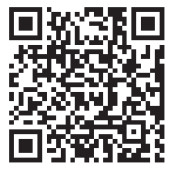 https://thermelc.com/pages/support https://thermelc.com/pages/support |
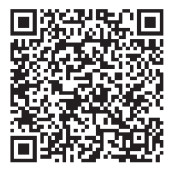 https://www.youtube.com/channel/UC1NbEXALU3GHMlKydeSvfBQ/videos https://www.youtube.com/channel/UC1NbEXALU3GHMlKydeSvfBQ/videos |
 https://www.thermelc.com
https://www.thermelc.com
sales@thermelc.com
+၄၄ (၀)၂၀၇ ၈၆၆ ၂၄၉၃
စာရွက်စာတမ်းများ / အရင်းအမြစ်များ
 |
Therm TE-02Pro ပြန်သုံးနိုင်သော အပူချိန်ဒေတာ မှတ်တမ်းကိရိယာ [pdf] အသုံးပြုသူလက်စွဲ TE-02Pro ပြန်သုံးနိုင်သော အပူချိန်ဒေတာ မှတ်တမ်းကိရိယာ၊ TE-02Pro၊ ပြန်လည်အသုံးပြုနိုင်သော အပူချိန်ဒေတာ မှတ်တမ်းကိရိယာ၊ အပူချိန် ဒေတာလော့ဂ်ဂါ၊ ဒေတာလော့ဂ်ဂါ |